एक परिदृश्य पर विचार करें जहां आपको बैकअप करना हैबाहरी ड्राइव में 500GB डेटा। यदि आपके पास 500GB या इससे अधिक की बाहरी ड्राइव है, तो बैकअप आसान होना चाहिए, लेकिन क्या होगा यदि आपके पास 250GB की दो बाहरी ड्राइव (दो संस्करणों के साथ) हों? इस स्थिति में, आप प्रत्येक वॉल्यूम पर 250GB का बैकअप बनाना चाहेंगे। AnyBackup बैकअप के लिए डिज़ाइन किया गया एक खुला स्रोत अनुप्रयोग हैकई छोटे संस्करणों के लिए एक या एक से अधिक बड़े वॉल्यूम। बैकअप वॉल्यूम को लगातार या हमेशा कनेक्ट रहने की आवश्यकता नहीं है, क्योंकि AnyBackup ड्राइव को पहचान सकता है, भले ही उनके ड्राइव अक्षर बाद में बदल दिए जाएं।
आरंभ करने के लिए, से बैकअप और सामग्री ड्राइव का चयन करें ड्राइव जोड़ें विकल्प। बैकअप ड्राइव वह है जहां आप अपने डेटा का बैकअप लेना चाहते हैं और सामग्री ड्राइव वह है जहां आपका मूल डेटा निवास कर रहा है।

आप इसके लिए एक या अधिक बैकअप वॉल्यूम का चयन कर सकते हैंडेटा की बचत। सुनिश्चित करें कि सभी ड्राइव को उचित रूप से नाम दिया गया है (जैसे बैकअप वॉल्यूम के लिए बैकअप), क्योंकि इस एप्लिकेशन का एक नकारात्मक पहलू यह है कि यह ड्राइव को मान्यता नहीं देता है यदि उनके पास एक निर्दिष्ट नाम नहीं है।
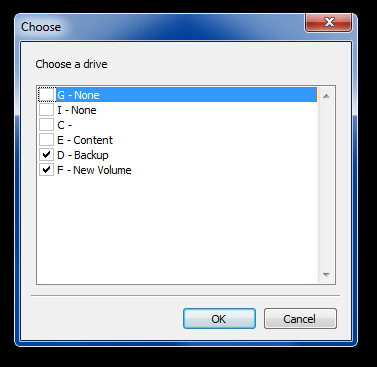
सामग्री ड्राइव जोड़ते समय, आप या तो संपूर्ण वॉल्यूम जोड़ सकते हैं, या बैकअप के लिए विशिष्ट फ़ोल्डर का चयन कर सकते हैं।
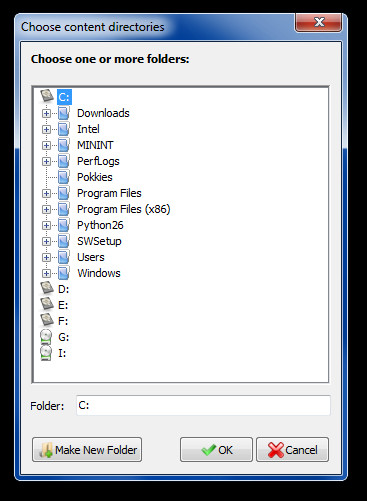
हो जाने के बाद, क्लिक करें बैकअप बैकअप प्रक्रिया शुरू करने के लिए। आप शीर्ष टूलबार पर विकल्पों में से चयनित ड्राइव को हटा, ताज़ा और लॉक / अनलॉक भी कर सकते हैं।
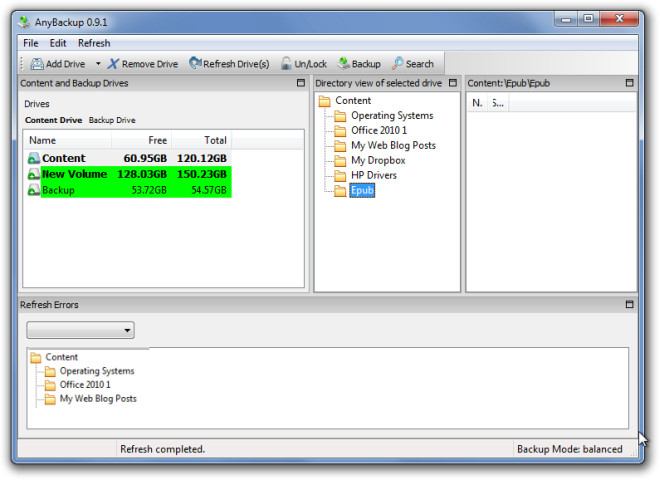
बैकअप वॉल्यूम से डेटा को पुनर्स्थापित करने के लिए, बस का चयन करें पुनर्स्थापित से विकल्प संपादित करें बहाली प्रक्रिया शुरू करने के लिए मेनू।

AnyBackup, वास्तव में, किसी भी आकार की मात्रा को किसी भी आकार के दूसरे वॉल्यूम में बैकअप कर सकता है। लेकिन इसे बड़ी मात्रा से छोटी मात्रा में डेटा का बैकअप लेने की समस्या को हल करने के लिए विकसित किया गया है।
AnyBackup विंडोज एक्सपी, विंडोज विस्टा और विंडोज 7 पर काम करता है।
AnyBackup डाउनलोड करें













टिप्पणियाँ